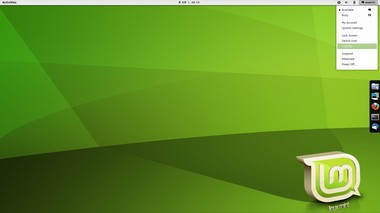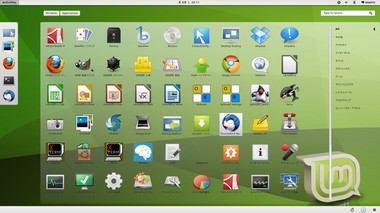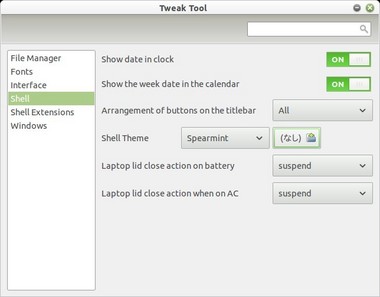【Ubuntu 11.10】デスクトップテーマの変更(カスタマイズ)の仕方(Gnome-Shell編 Extension使用) [ubuntu]
今回はGnome-Shellのデスクトップテーマの変更方法について記述します。
その前にGnome-ShellをUbuntu 11.10(Oneiric)で動かす為には、下記のコマンドでインストールすれば、ログイン時にGnomeセッションが選べるようになってGnome-Shellが起動できるようになるはずです。
sudo apt-get install gnome-shell
しかし、Ubuntu 11.10 Alpha 2の時点(2011/8/1)では、下記の記事を参考に修正をしないと動きません。
『【Ubuntu 11.10】Oneiric Alpha 2でGnome-Shellを動かす方法』
Ubuntu 11.10でGnome-Shellが動くようになったら本題のGnome-Shellのデスクトップのカスタマイズですが、Gnome-Shellテーマ、Gtk-3.0テーマ、アイコンテーマ、Window-decorator、背景を変えればできます。そのうちGnome-Shellテーマ以外の変更方法は1つ前の記事、『【Ubuntu 11.10】デスクトップテーマの変更(カスタマイズ)の仕方(Unity編)』の通りやれば変更できます。
ただ、上記記事のUnity Panelのスタイル定義は省略しても構いません。(Gnome-Shellでは使いませんので・・・あっても問題ないです。)
あとはGnome-Shellテーマを変更できればよいわけです。
以前、『【Ubuntu 11.04:Gnome3】Gnome Shell テーマの紹介と手動による入れ替え方法』で手動によるテーマ変更の仕方を記述しました。この記事の方法でもGnome Shellのテーマは変更できます。
ただ、今回はGnome-Shellのエクステンションであるuser-theme-extensionを使って変更する方法を説明します。
<< Gnome Shellテーマのインストール >>
1) 前準備
まず、Gnome-Shellエクステンションを下記の記事を参考に入れてください。
それと、まだgnome-tweak-toolを入れていなかったら、下記のコマンドで入れてください。
sudo apt-get install gnome-tweak-tool
2) テーマのダウンロード
テーマを下記などからダウンロードしてください。
http://gnome-look.org/index.php?xcontentmode=191
http://browse.deviantart.com/customization/skins/linuxutil/desktopenv/gnome/gnome/
ダウンロードしたら展開してください。
3) テーマのインストール
~/.themesというディレクトリが無かったら下記のコマンドで作成してください。
mkdir ~/.themes
そして前述の2) で展開してできたテーマを見ると
<テーマ名>/gnome-shell/gnome-shell.css
/theme.json
/テーマで使用される画像ファイルたち
という形式になっているのがほとんどだと思います。
そこで、展開したディレクトリから下記のコマンドを入力します。
mv <テーマ名> ~/.themes/.
そうすると、~/.themesのディレクトリは、下記のようなディレクトリ構造になります。
~/.themes/<テーマ名>/gnome-shell/gnome-shell.css
/theme.json
/テーマで使用される画像ファイルたち
もし、展開した時に構造が少しちがっても、上記のような構造にして入れてしまえばOKです。テーマ名のディレクトリ名も好きな名前にしてもOKです。その場合はgnome-tweak-toolなどに出てくるテーマ名が自分で付けた名前になります。
テーマを複数個入れると、~/.themeディレクトリに<テーマ名>のサブディレクトリが複数個できることになります。
4) テーマの適応
gnome-tweak-toolを起動して、左の欄で「Shell」を選んで右側のShell Themeのメニューを押すと、インストールしたテーマが出るはずです。あとは、それを選べばOKです。再起動などしなくても、すぐに変わるはずです。
※上図ではSparemint のテーマを選んでます。
以上です。
←AKB 1/48 アイドルとグアムで恋したら… PSPゲーム
2011/10/6発売(初回限定生産版)
最近ゲームしてないな~と思って探したら・・
こんなゲーム見つけた。 PSPにしては、いいお値段。
それより、こういった恋愛シュミレーションゲームって始めて見た。